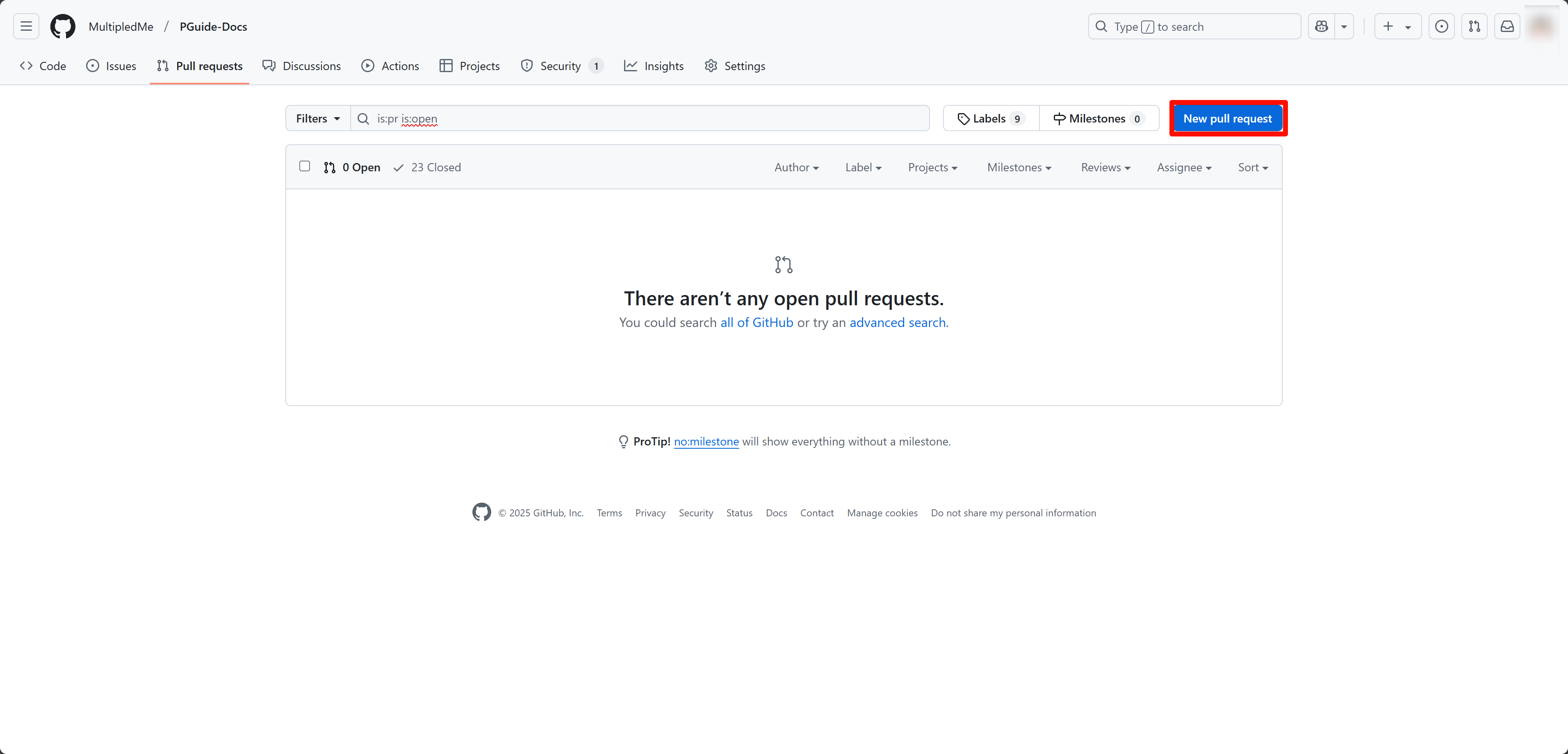贡献与开发指南
约 3589 字大约 12 分钟
2025-02-22
V1.7.18.20250624_rc
最新修订时间为 2025年6月24日0:17
首先感谢您的无私奉献,项导文档基于Vuepress的plume主题构建 ,由多名成员共同维护,内容完全开源。
我是文档的编写者
项导文档使用markdown语法进行编写,首先得大概掌握下markdown基础语法
在您完成markdown类型文档编写后可以
我想直接写一篇文档
不想这样麻烦也可以的,联系rand777 并获取语雀编辑权限,或将word文档/PDF文档/PPT发送给rand777 。我们会将您的文档转换为markdown格式并发布到项导文档站,按照您的要求对其进行署名。
其他注意事项
请参考文档编写规范
我是文档站的开发者
在参与合作开发之前,您需要了解的一些基础知识:
随后,QQ联系 rand777 加入项导文档github开发组。
联系格式
我需要知道您的身份,并且想要参与编写哪部分。
项目结构
先大致了解下项目的结构
项目结构
.github
ISSUE_TEMPLATE#issue模板
bug_report.md#bug报告模板
feature_request.md#功能请求模板
docs
.vuepress
.cache#缓存文件夹
…
.temp#临时文件夹
…
public#静态资源文件夹
avatar#头像文件夹
…
icon#矢量图标文件夹
…
src#图片文件夹
…
theme#主题设置文件夹
style#主题自定义文件夹
custom.css#自定义主题
shim.d.ts#自定义vue组件导入
client.ts#客户端配置
config.ts#全局功能配置
navbar.ts#导航栏配置
notes.ts#笔记配置
plume.config.ts#主题选项配置
notes
CS-DIY#计算机自学指南
…
公共服务#项导公开的服务
…
后台管理#后台管理界面(已删除)
…
大学百科#大学百科全书
…
学习笔记#学习笔记荟萃
…
项目文档#包含项目的介绍、人员等
…
begin.md#“开始阅读”页
contribute.md#“贡献”页
friends-organizations.md#友情链接-组织页
friends-persons.md#友情链接-个人页
friends-quotes.md#友情链接-常见问题页
Templates.md#Vuepress Plume模板页
update-note.md#更新日志页
README.md#首页
.gitattributes#git属性设置
.gitignore#不进行git的文件(夹)
.npmrc#npm包管理设置
package.json#所有npm包依赖
pnpm-lock.yaml#所有pnpm包依赖
README.md#中文项导文档介绍
README-en.md#英文项导文档介绍
vercel.json#Vercel部署配置
…
配置开发环境
开发环境
支持跨平台开发:
推荐配置:
- Intel i5-12400或AMD Ryzen 5 3600X及以上
- 16GBDDR4或LPDDR4X内存及以上
- 500G SSD或NVMe固态硬盘
软件需求:
- WebStorm或VS Code
- Node.js LTS 22.16.0(2025年6月23日)
- git
- 下载WebStorm
这个软件是咱们主要写代码的地方,软件本身用于前端开发,您可以在这里 详细了解。其他同类型的开发软件,如VS Code,也可以。
如果你对上面的软件不太清楚,请先完成学生邮箱申请 并申请JetBrains教育版。下载WebStorm可以到 WebStorm官方网站 或 Alist动态开源软件镜像站 下载
- 下载NVM
我们在进行开发的时候,需要一个服务端来支撑web应用的运行,Node.js是目前非常流行的开源web服务器运行时环境。在运行不同的前端项目时,往往需要的node.js版本是不一样的,而 NVM(全名:Node.js Version Manager)可以帮助我们更高效地管理不同的node.js版本和依赖环境。
软件安装及应用教程看这里,不要忘记安装长期支持版npm哦!
安装完成后记得重启IDE和终端以重载环境变量,若github无法加载,需下载Watt Toolkit加速后即可。
- 导入项目
git使用HTTPS协议导入
导入失败请参考“常见问题及解决方案”
git clone https://github.com/PGuideDev/PGuide-Docs.gitgit clone https://git.cqmu.edu.cn/PGuideDev/pguide-docs.gitgit也可以使用SSH协议导入,需要配置SSH 和github设置
git clone git@github.com/PGuideDev/PGuide-Docs.gitgit clone git@git.cqmu.edu.cn/pguide-studio/pguide-docs.git如果您已在开发者行列中,打开WebStorm后,直接在WebStorm上点击“克隆仓库(Clone Repository )”,登录github账号进行导入
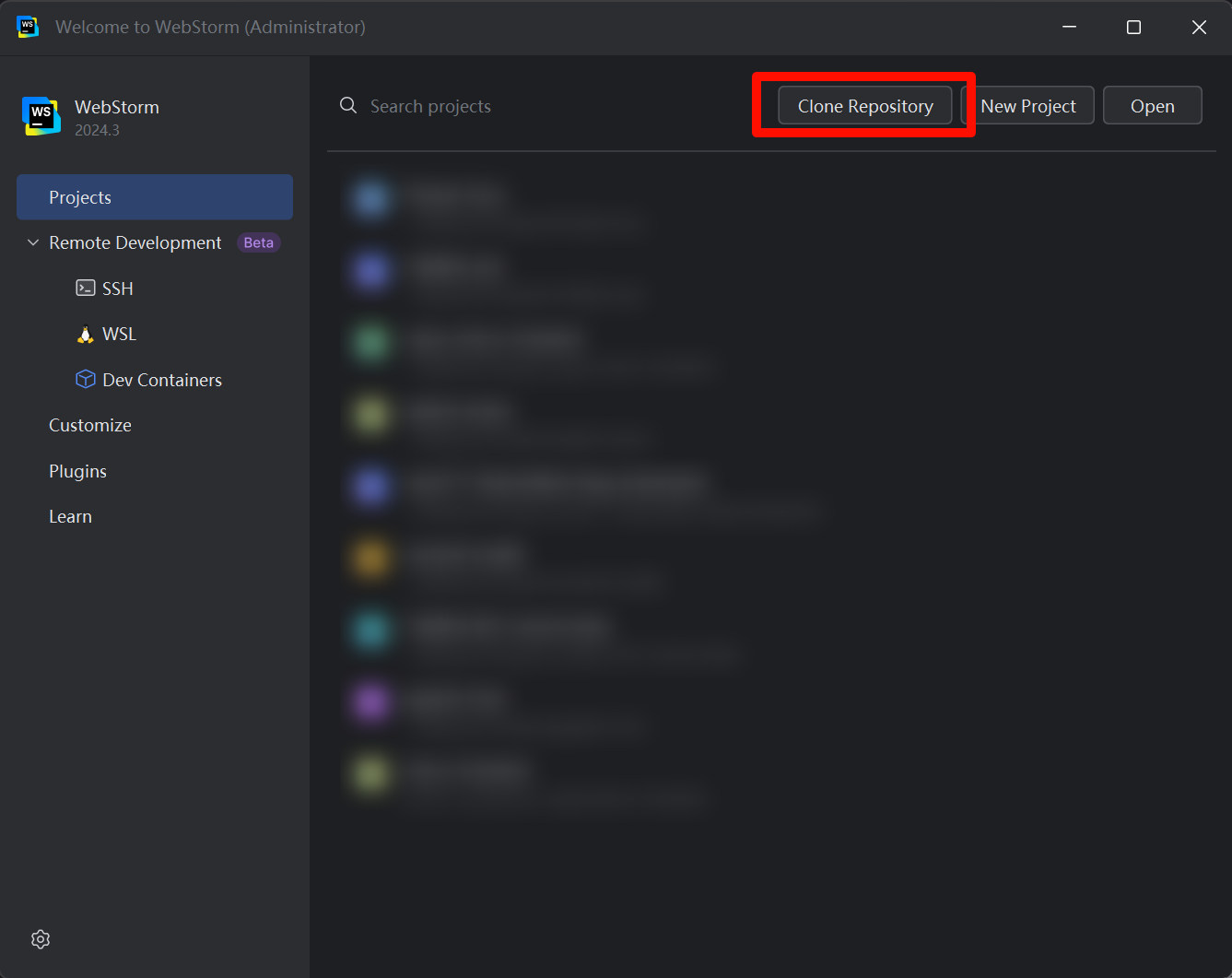
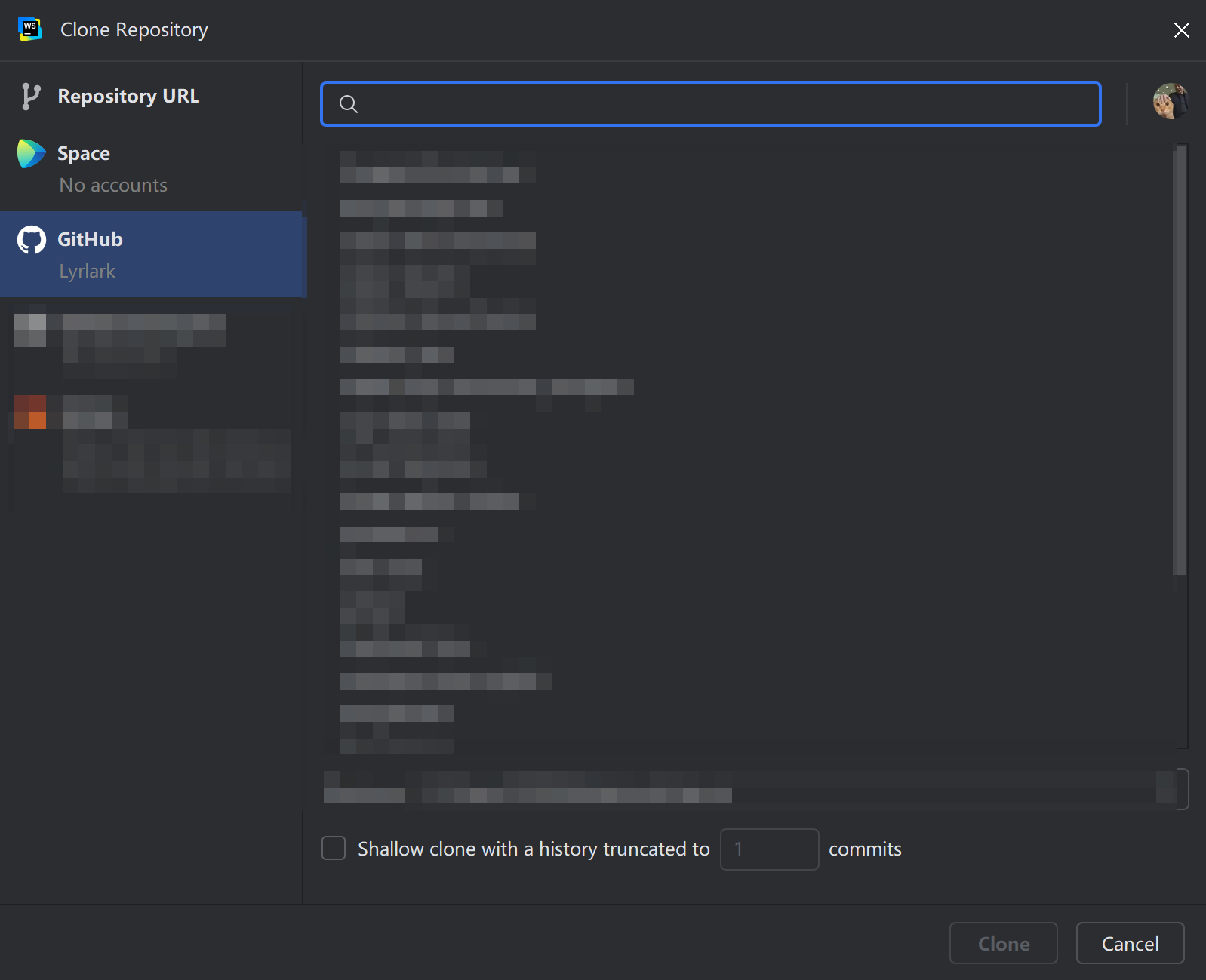
- 安装项目依赖
安装 pnpm
在WebStorm终端中输入
npm install -g pnpm安装好后,再输入
pnpm install这样就完成了项目依赖的安装
- 启动本地开发环境
终端中输入
pnpm run docs:dev打开http://localhost:8080即可访问本地的开发环境了。代码修改时,内容也会一起跟着改。
- 项目设置
将 .cache .temp .public 文件夹设置为排除(路径:docs/.vuepress/)
避免IDE错误识别缓存TODO、svg命名空间错误
- 阅读开发规范章
请合作开发者依次阅读 Git规范、 静态资源管理规范、文档编写规范、 常见问题及解决方案
合作开发流程
rand777向成员派发TODO任务,各成员更新main分支,并Rebase到自己的开发分支,完成任务后提出PR并在开发群内通知rand777进行审核
Git规范
git学习
我不知道git是什么
项导文档开发Git规范采用 Angular 规范
提交规范
采用 Conventional Commits 标准:
| 类型 | 说明 | 示例 |
|---|---|---|
feat | 新功能,比如引入了PDF导入 | feat: add @vuepress-plume-theme/pdf function |
fix | Bug 修复,比如不显示图标了 | fix(chore): fixed the version caused icon display error |
docs | 文档更新 | docs(update-note.md): update the doc |
style | 代码格式(空格、分号等) | style: pep8 formatted |
refactor | 代码重构,比如把图片A换为图片B | refactor: change A2B |
perf | 性能优化,比如删除了大图片 | perf(src/*.img): upload2oss |
test | 测试相关,比如测试跨域访问 | test(CORS): add 3rd party auth |
chore | 构建/工具变更,比如ESlint配置修改 | chore(eslint): update es@1.0.0 to es@1.0.1 |
示例:
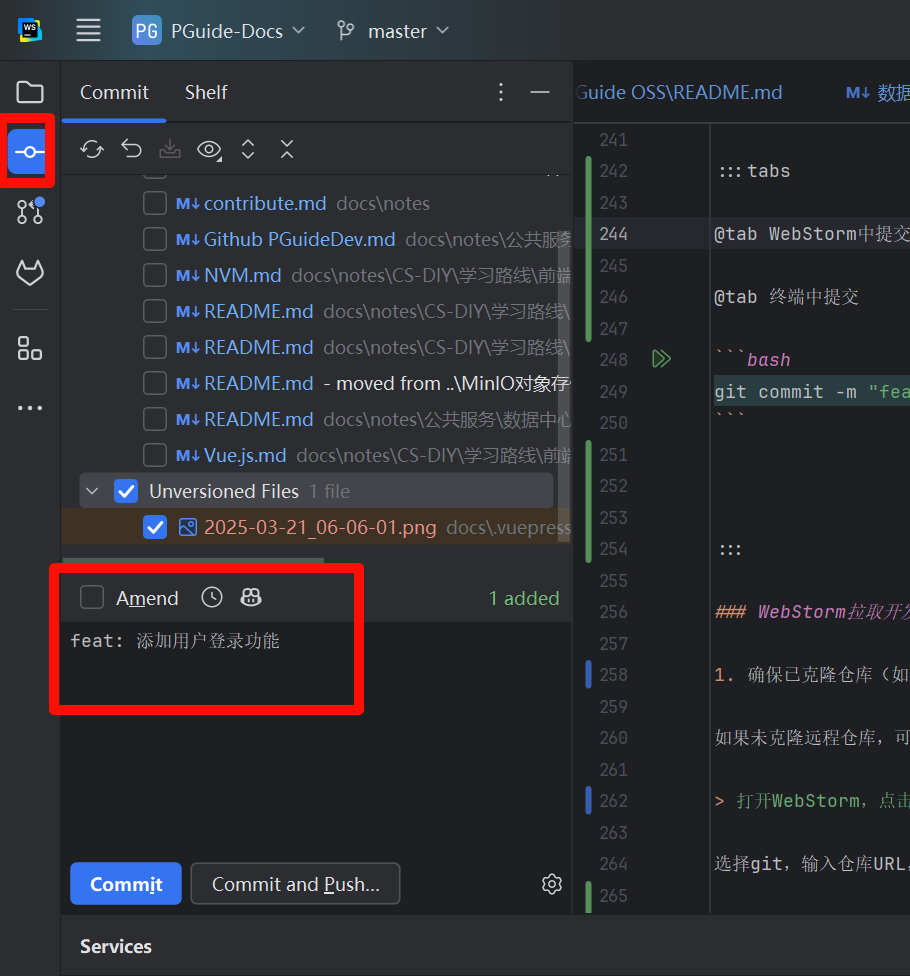
git add .
git commit -m "feat: 添加用户登录功能"
WebStorm拉取开发分支
- 确保已克隆仓库(如果您已经有仓库,直接进入下一步)
如果未克隆远程仓库,可按照以下步骤进行操作:
打开WebStorm,点击File → New → Project from Version Control
选择git,输入仓库URL,完成后等待WebStorm拉取代码
- 牵出开发分支
每个人单独一条开发分支,以 dev/你的名字某字母定义,例如彭于晏的开发分支为 dev/pyy
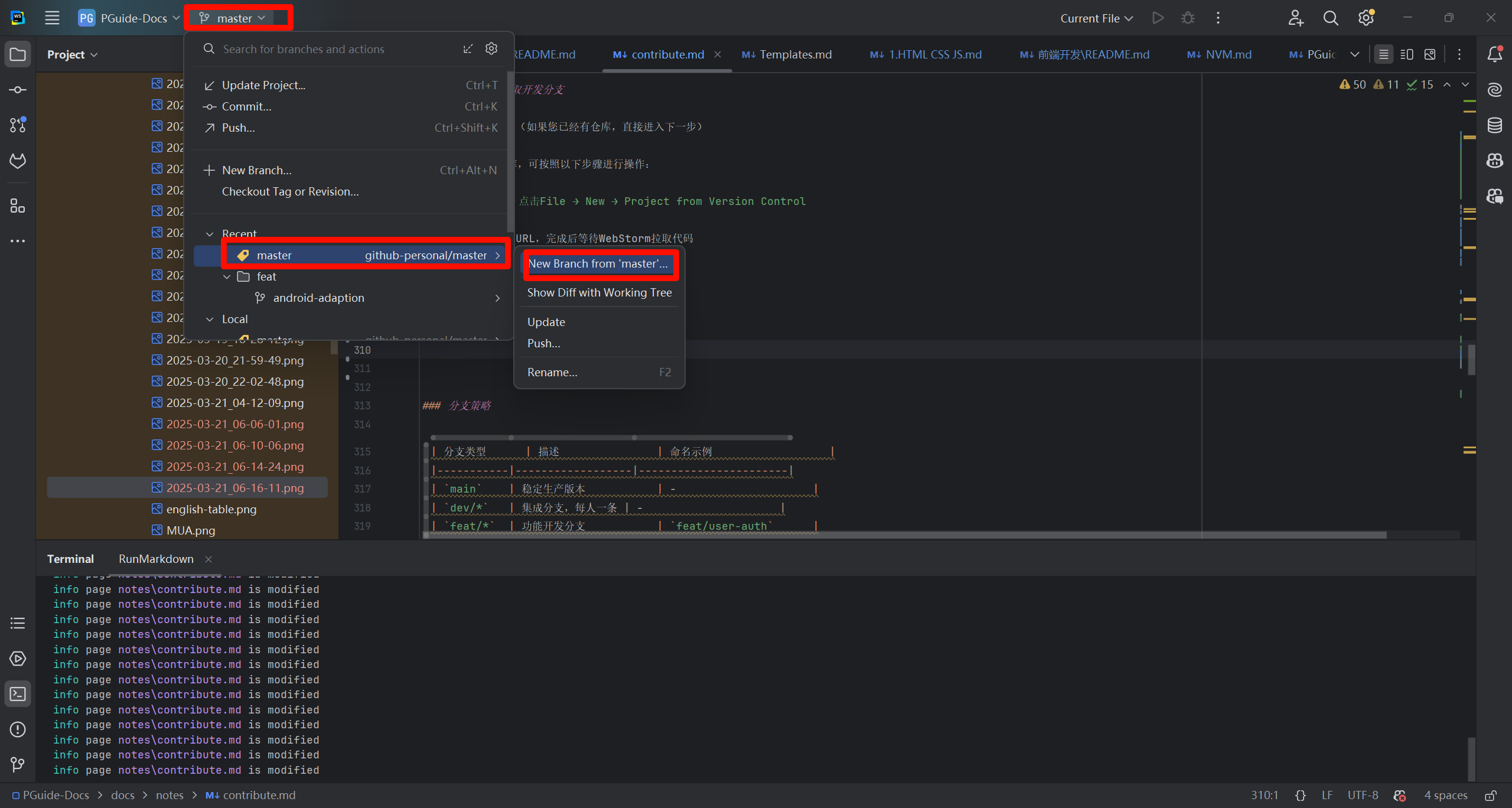
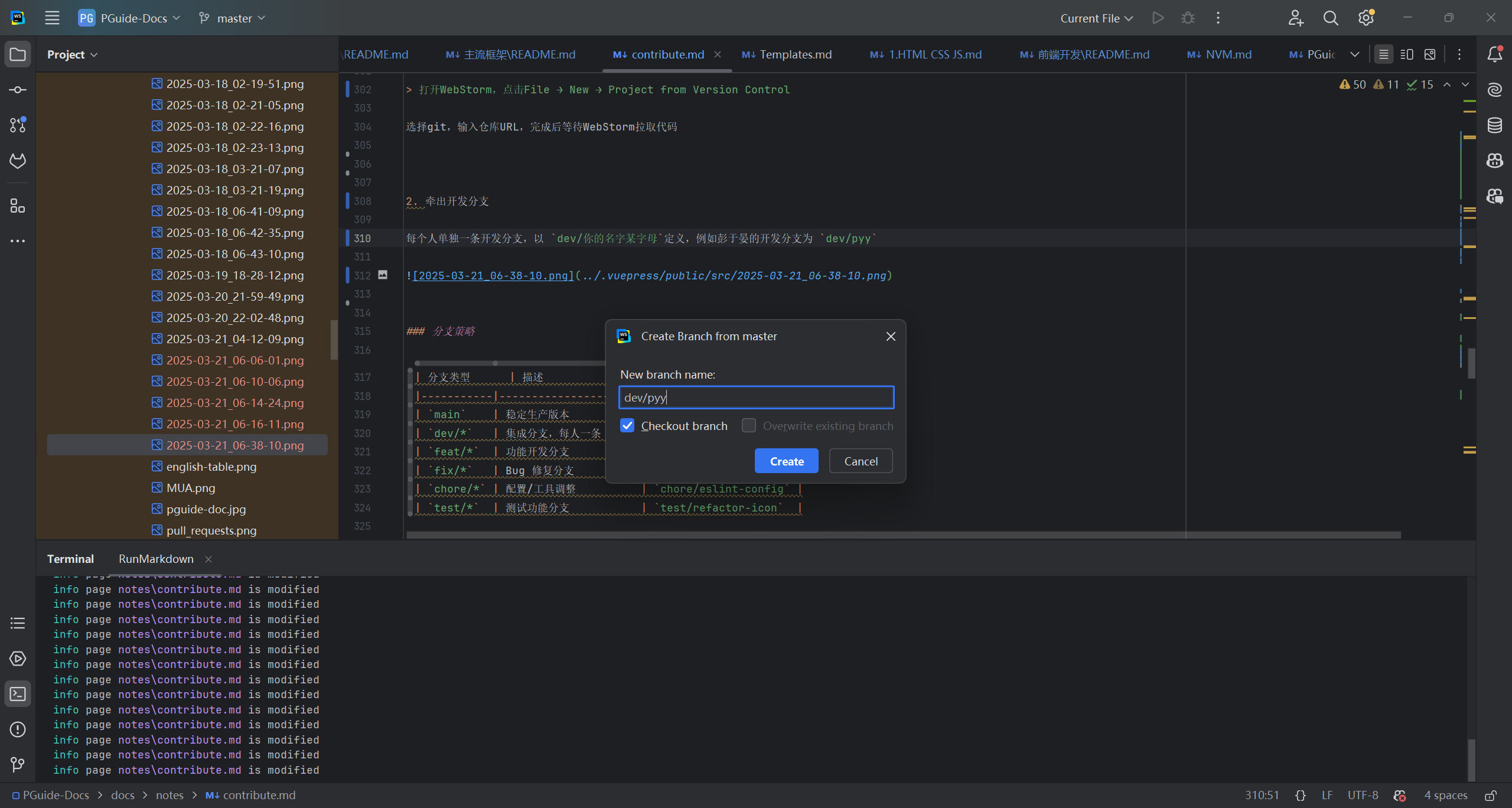
- 提交分支到远程仓库
远程仓库
统一提交到github,新开发者有一个新的标签

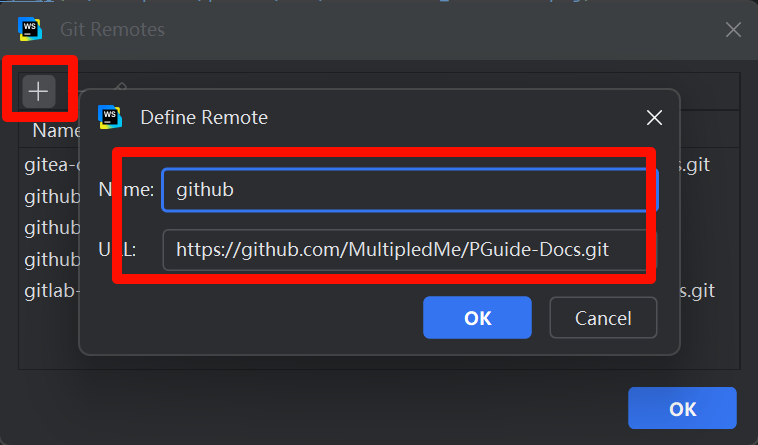
其他注意事项
- 开发分支在main分支签出,不要在其他人的dev分支拉取
feat fix chore test分支在开发完并且合并请求通过后,请自行删除!- 成员完成阶段性开发后,如涉及功能性更改,请自行迁出test测试分支,再请求合并到main分支
合并要求:
- 通过 Pull Request 合并到
main - 至少一个团队成员 Code Review
- 通过所有 CI 测试项
- Vercel CI自动测试,我会尝试修复,基本不用管
分支策略
| 分支类型 | 描述 | 命名示例 |
|---|---|---|
main | 稳定生产版本 | - |
dev/* | 集成开发分支,每人一条 | 彭于晏的开发分支是dev/pyy |
feat/* | 功能开发分支 | feat/user-auth |
fix/* | Bug 修复分支 | fix/mobile-layout |
chore/* | 配置/工具调整 | chore/eslint-config |
test/* | 测试功能分支 | test/refactor-icon |
文档编写规范
内容规范
- 文档统一使用markdown格式,创建在
docs\notes对应文件夹下,请注意修改永久链接permalink - VuePress Plume主题默认从二级标题开始,右侧侧边栏只渲染到三级标题
- 每行markdown请空一行
新增页面
在 docs/ 下创建 .md 文件,按约定式路由生成路径。
创建一篇新文档后,需要关注开头的这几行
---
title: #文章标题
createTime: #创建时间(自动生成)
permalink: #永久链接
icon: #可选项,侧边栏图标
---permalink
注意更新permalink,要和同级目录相同的前缀;
例如:
/campus-wiki/prefixA/pageA/
/campus-wiki/prefixA/pageB/
创建拉取请求Pull Request
在完成所在分支任务后,需要创建合并请求才能将更改应用到生产环境,下面是两种创建PR的方式
提示
需要先在自己的分支commit并push到远程仓库哦,创建完成后记得在群内或者单独给rand777发个消息

徽章badge使用规范
- 整理中的文档、服务使用
badge: {type: 'warning', text: '整理中'}; - 维护中的文档、服务使用
badge: {type: 'danger', text: '维护中'} - 已完成的文档、服务可使用
badge: {type: 'success', text: '概要'}; - 即将上线的文档、服务使用
badge: {type: 'info', text: '即将上线'};
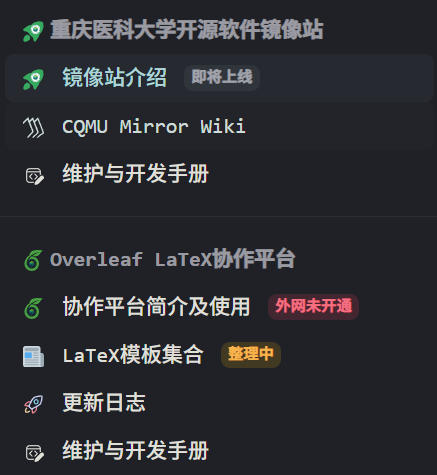
静态资源管理规范
这里是为了规范您的图片、视频、PDF、矢量图引用方法,Plume Vuepress推荐你引用静态资源的方式如下(非必要):
#使用相对public的路径
[image](/src/yyyy-mm-dd_hh-min-sec.png)静态资源类型、大小规范
- 图片文件:70%分辨率jpg或png图片,放入
PGuide-Docs/.docs/.vuepress/public/src中,图片命名方式参考截图工具设置 - 矢量图:.svg .eps文件,放入
PGuide-Docs/.docs/.vuepress/public/src中,命名为英文即可
截图工具设置
- 下载pixpin
前往Pixpin官网下载并安装该软件
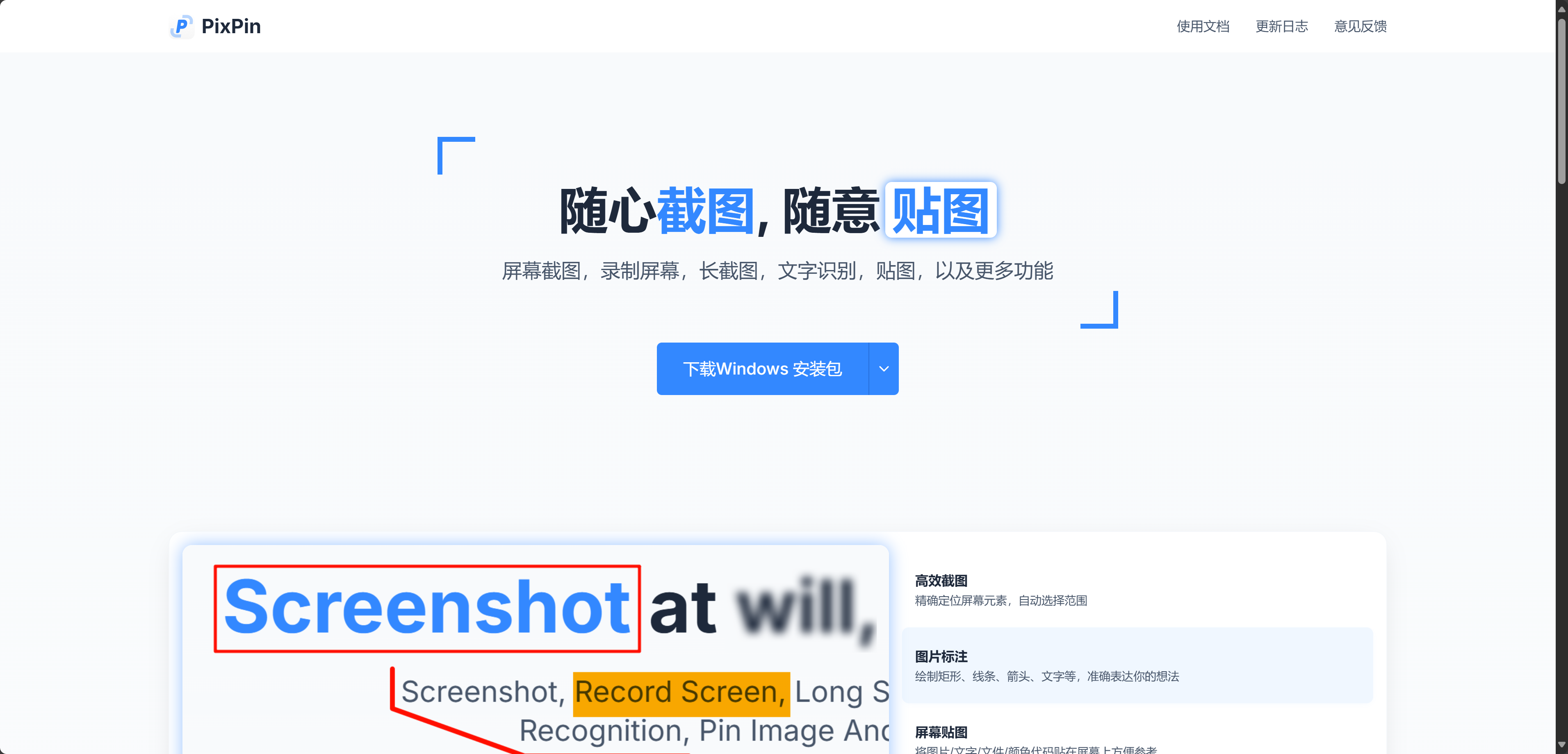
- 配置pixpin
右键任务栏中的pixpin图标(没有的话看看上拉键),点击配置
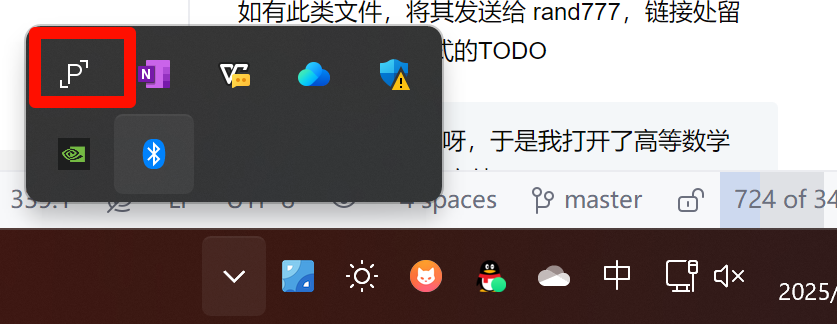
点击开机后自动启动
转到WebStorm,找到src文件夹,右键open in -> explorer 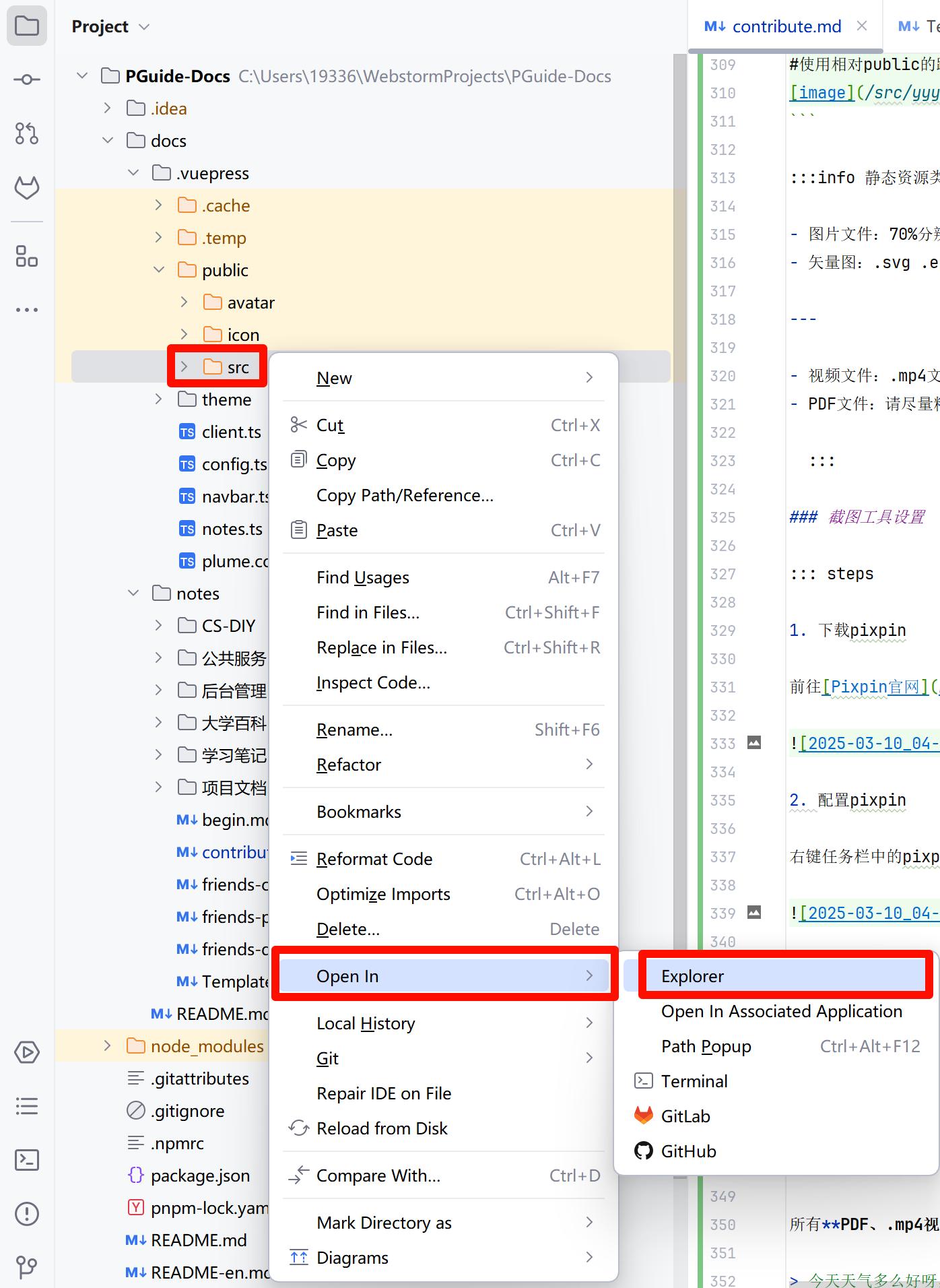
进入src文件夹,找到上方地址栏,复制绝对地址
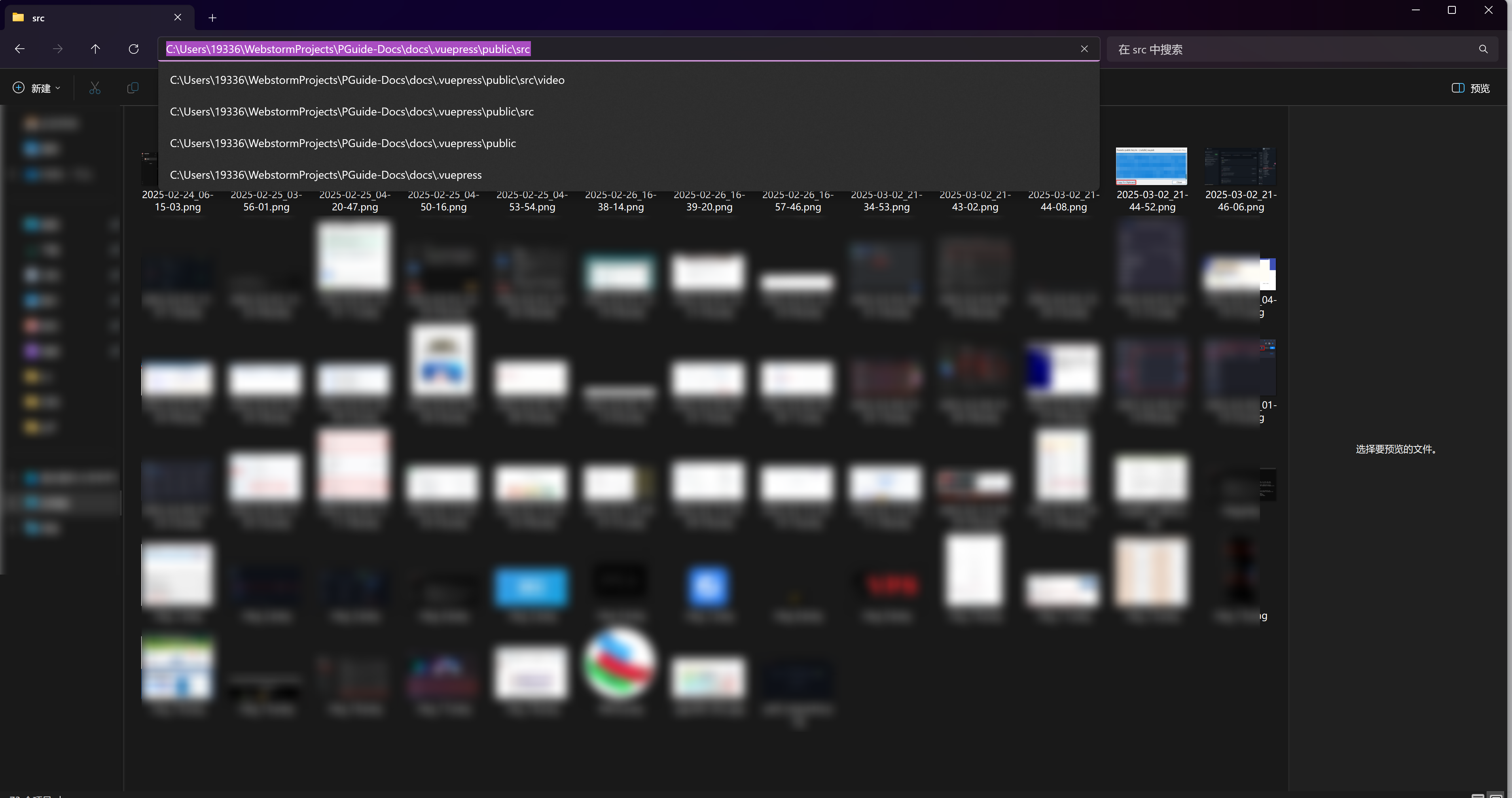
回到Pixpin,转到保存
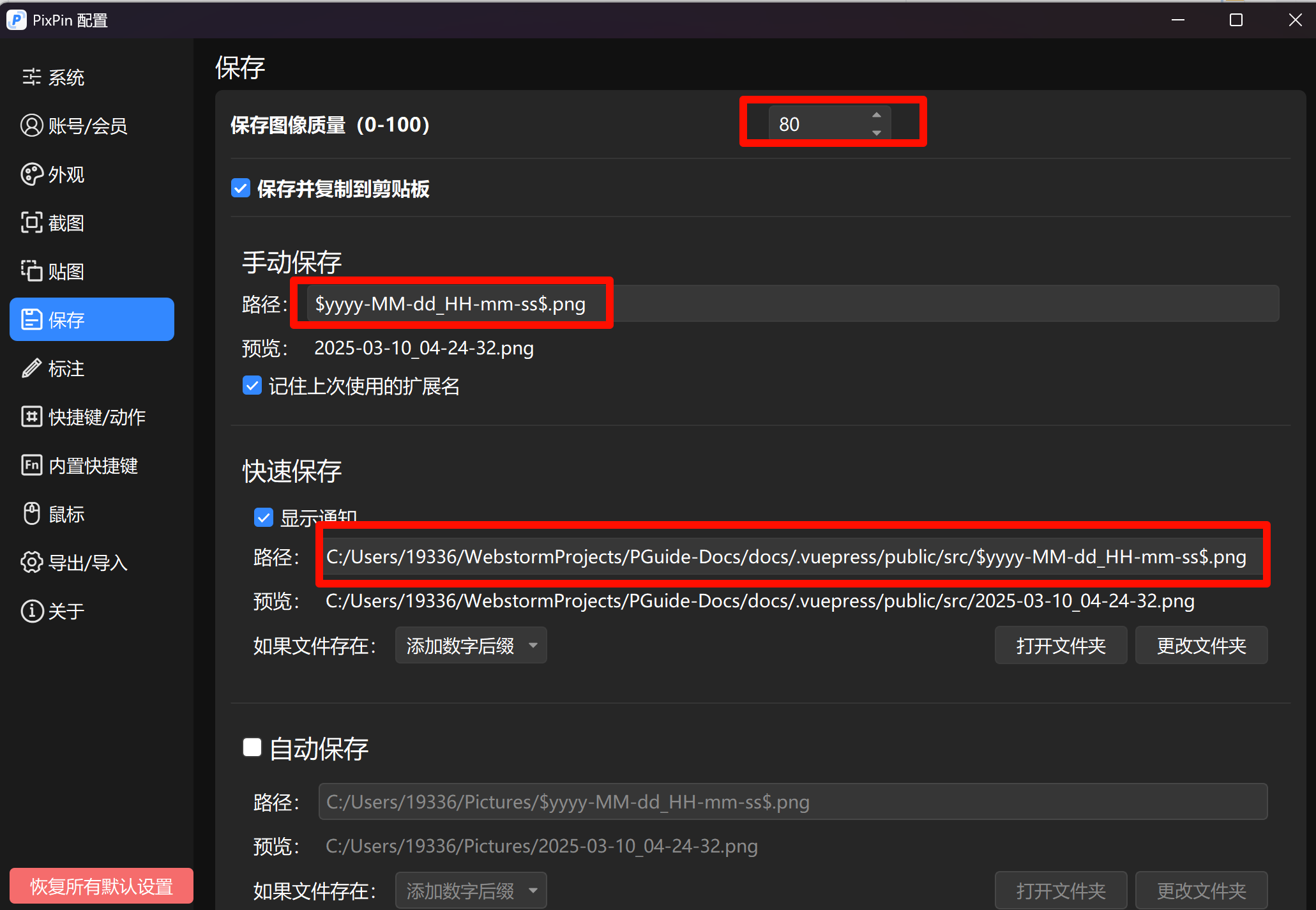
- 设置保存图像质量80
- 手动、快速保存路径删除
Pixpin_前缀 - 更改文件夹,粘贴刚才复制的绝对地址
转到快捷键/动作
删除所有快捷键,添加新动作
截图设置为F1,删除其他的
添加新动作,动作名称选截图并快速保存,设置为F2 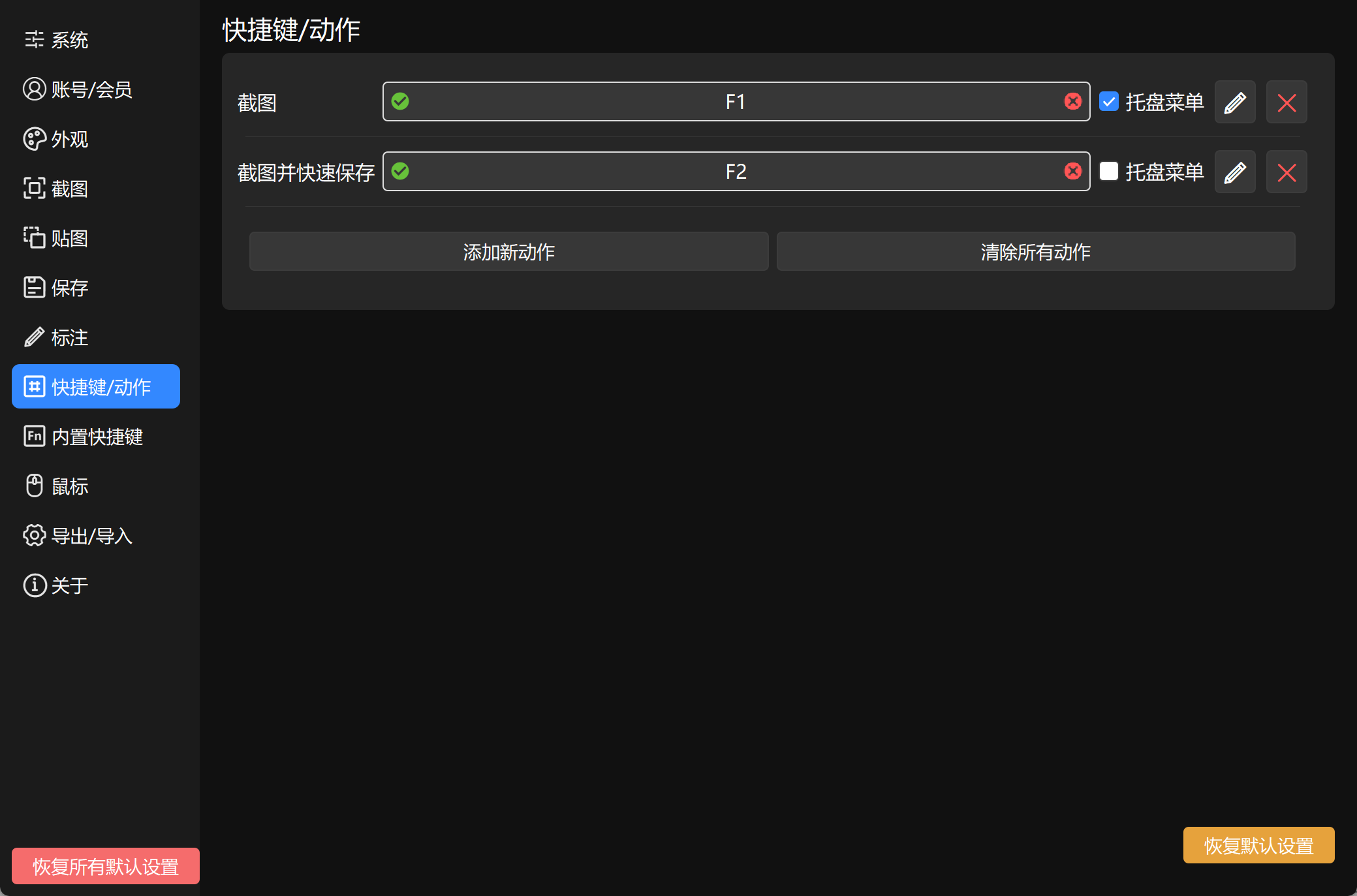
对象存储
所有PDF、.mp4视频放在项导腾讯云对象存储上,如有此类文件,将其发送给 rand777,链接处留空,并留下以下格式的TODO
今天天气多么好呀,于是我打开了高等数学 这里需要PDF文件
然后写上TODO: 需要{文件名.pdf},并ctrl+/注释,在代码里看起来是这样的:
今天天气多么好呀,于是我打开了高等数学
[//]: # (TODO: 需要高等数学.pdf)常见问题及解决方案
git推送 SSL ERROR
git配置本地代理,此处默认您的代理端口在本地且 http/https 端口号为7890
# 设置全局 HTTP 代理
git config --global http.proxy http://127.0.0.1:7890
# 设置全局 HTTPS 代理
git config --global https.proxy http://127.0.0.1:7890依赖版本错误
每个rc版本的依赖包可能会有不同的版本要求,您可以尝试以下步骤:
- 找到冲突的依赖包
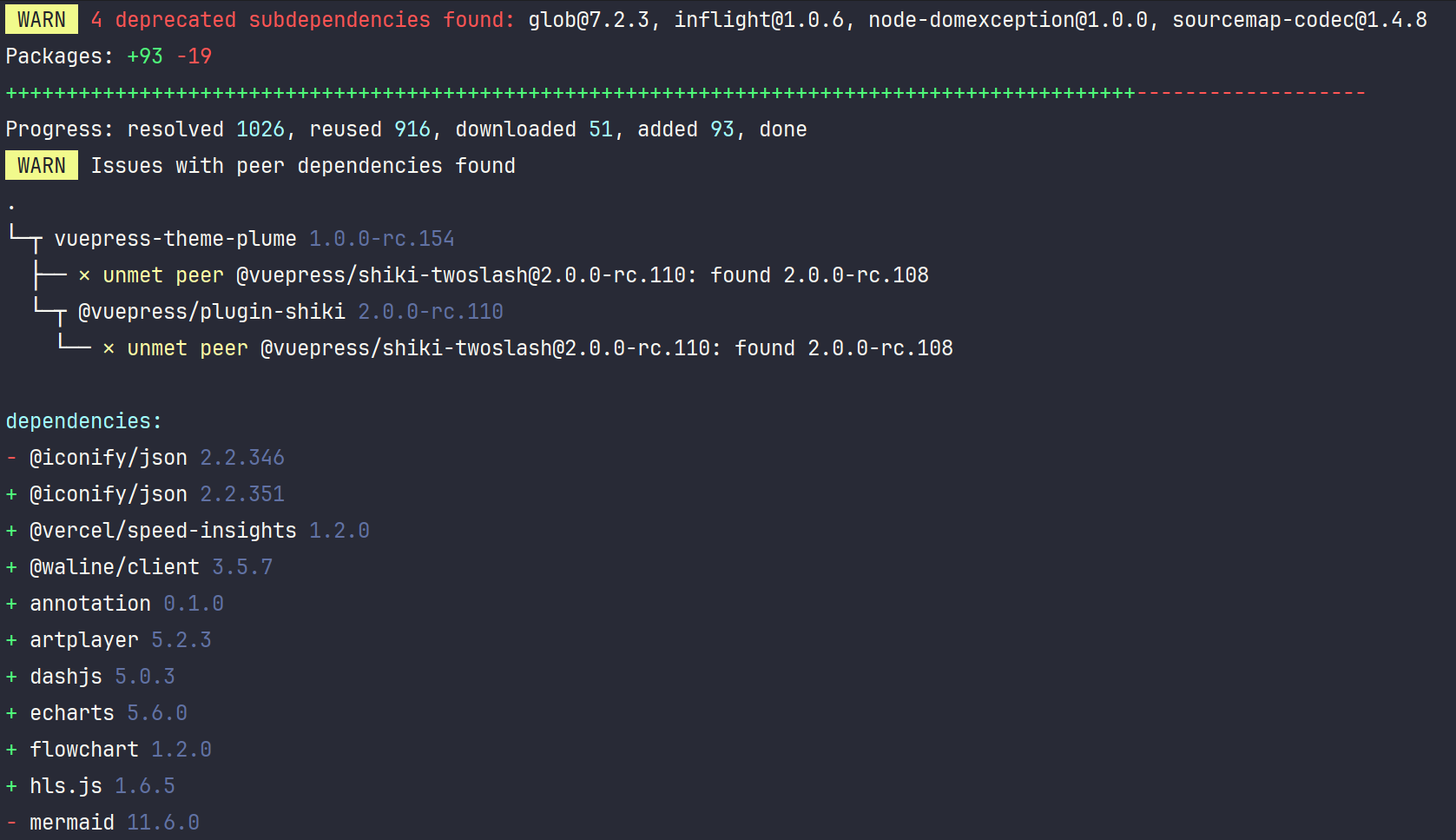
- 在终端中输入以下命令,强制安装指定版本的依赖包
pnpm add @<package-name/subpackage>@<version>例如
pnpm add @vuepress/shiki-twoslash@2.0.0-rc.110- 再次启动应用
pnpm run docs:dev长期未更新安装不了包
可以尝试去缓存启动web应用
vuepress dev docs --clean-cache --clean-temp先删除docs/.vuepress/.temp, docs/.vuepress/.cache和node_modules文件夹,然后重新安装依赖
pnpm i